अगर आपने कभी बनाया थाआपके iPhone के लिए रिंग टोन, आप जानते हैं कि iTunes विभिन्न संगीत प्रारूपों को M4R, रिंग टोन प्रारूप में परिवर्तित कर सकता है। आप जो नहीं जानते होंगे वह यह है कि यह प्रक्रिया रिवर्स में भी काम करती है, रिंग टोन को वापस संगीत फ़ाइलों में बदल देती है। एक M4R बदलें दस्तावेज़ विस्तारण ताकि iTunes इसे एक संगीत फ़ाइल के रूप में देखे और फिर इसे MP3 में बदल दे।
चरण 1: M4R फ़ाइल का पता लगाएँ
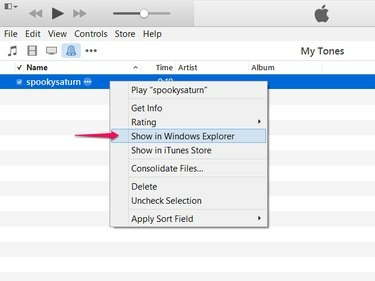
छवि क्रेडिट: ऐप्पल की छवि सौजन्य
ITunes 12 में रिंग टोन पर राइट-क्लिक करें और चुनें विंडोज एक्सप्लोरर में दिखाएं रिंग टोन फाइल वाले विंडोज फोल्डर को खोलने के लिए।
दिन का वीडियो
चरण 2: एक्सटेंशन बदलें
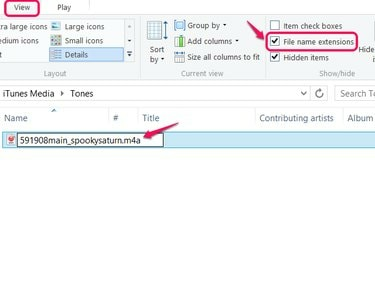
छवि क्रेडिट: माइक्रोसॉफ्ट की छवि सौजन्य
खोलें राय विंडोज 8 में टैब करें और चालू करें फ़ाइल नाम एक्सटेंशन. रिंग टोन फ़ाइल चुनें, दबाएं F2 इसका नाम बदलने और एक्सटेंशन को M4R से. में बदलने के लिए एम4ए.
टिप
- फ़ाइल को रिंग टोन के रूप में उपयोग करना जारी रखने के लिए, पहले फ़ाइल की एक प्रति बनाएँ -- फ़ाइल का चयन करें और दबाएँ Ctrl-सी फिर Ctrl-V -- और मूल के बजाय कॉपी का नाम बदलें।
- विंडोज 7 में एक्सटेंशन दिखाने के लिए क्लिक करें व्यवस्थित और चुनें फ़ोल्डर और खोज विकल्प. खोलें राय टैब और अनचेक करें ज्ञात फ़ाइल प्रकारों के लिए एक्सटेंशन छुपाए.
चरण 3: फ़ाइल लोड करें
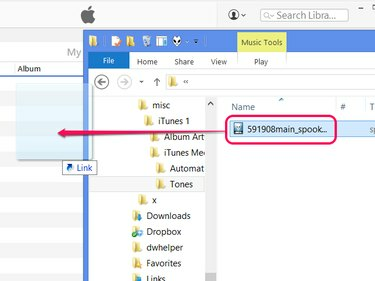
छवि क्रेडिट: ऐप्पल और माइक्रोसॉफ्ट की छवि सौजन्य
लाइब्रेरी में संगीत के रूप में जोड़ने के लिए फ़ाइल को M4A एक्सटेंशन के साथ iTunes विंडो में खींचें।
चरण 4: रूपांतरण के लिए प्रारूप सेट करें
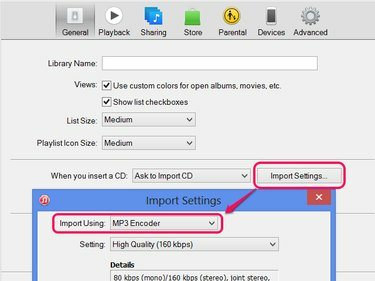
छवि क्रेडिट: ऐप्पल की छवि सौजन्य
आईट्यून्स खोलें पसंद संपादन मेनू में -- या दबाएँ Ctrl-अल्पविराम. क्लिक सेटिंग आयात करना सामान्य टैब पर और चुनें एमपी3 एनकोडर ड्रॉप-डाउन मेनू का उपयोग करके आयात करें। गुणवत्ता स्तर सेट करें और क्लिक करें ठीक है दोनों खुली खिड़कियों पर।
चरण 5: फ़ाइल को कनवर्ट करें
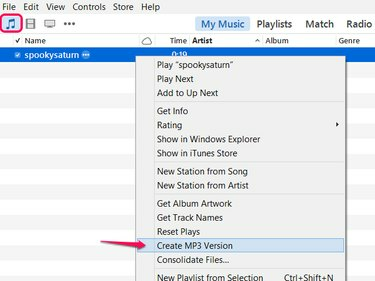
छवि क्रेडिट: ऐप्पल की छवि सौजन्य
अपने iTunes संगीत पुस्तकालय में गीत को राइट-क्लिक करें -- टोन लाइब्रेरी में नहीं -- और चुनें एमपी3 संस्करण बनाएं.
टिप
रूपांतरण के बाद, आपके पास संगीत पुस्तकालय में गीत के M4A और MP3 दोनों संस्करण होंगे। M4A कॉपी को मिटाने से MP3 कॉपी नहीं मिटेगी।



